สำหรับบางคนที่อาจจะต้องการติดตั้ง .Net Framework 3.5 ใน Windows 10 , Windows 8.1 เพื่อนๆ สามารถติดตั้ง Offline (แบบไม่ต้องต่ออินเตอร์เน็ท) โดยแค่ เพื่อนๆมีแผ่น Windows 10 หรือไฟล์ ISO Windows 10 อยู่ในเครื่อง ก็สามารถใช้ Command ในการติดตั้งแบบไม่ยาก โดยที่สามารถทำตามบทความนี้ได้เลย ส่วนมากแล้ว ดอตเน็ตเฟรมเวิร์ก 3.5 จะใช้สำหรับพวกเกมส์บางเกมหรือเอาไว้เขียนโปรแกรมต่างๆ

การ ติดตั้ง Net Framework 3.5 ใน Windows 10 แบบ Command
ก่อนอื่นให้ทำการเตรียมแผ่น Windows 10 หรือ ไฟล์ ISO จากนั้นให้ใส่แผ่นในเครื่อง (สำหรับไฟล์ ISO จะใช้การ Mount)
1.ทำการคลิกขวาที่ Start > เลือก Command Prompt (admin)
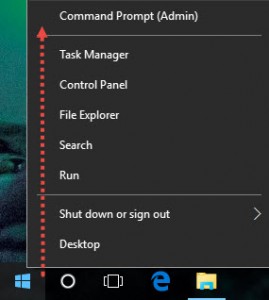
2.ทำพิมพ์ Command โดยให้ทำการ Copy Code ด้านล่างไปวาง โดยให้แก้เฉพาะ Drive DVD หรือ Drive Image ของเรา
dism.exe /online /enable-feature /featurename:NetFX3 /All /Source:F:\sources\sxs /LimitAccess
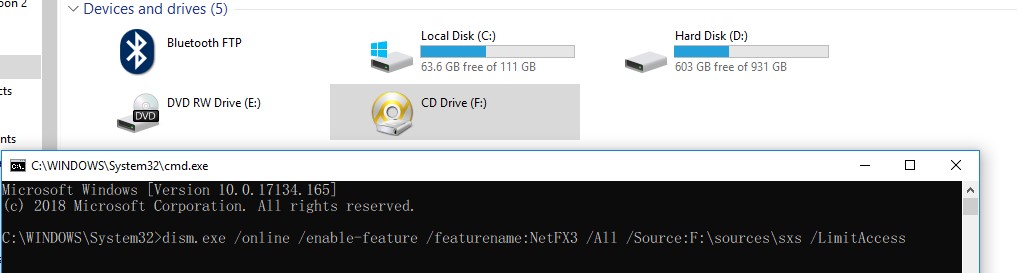
3.รอการติดตั้ง โดยหากติดตั้งเสร็จสิ้นจะขึ้น The operation completed successfully.
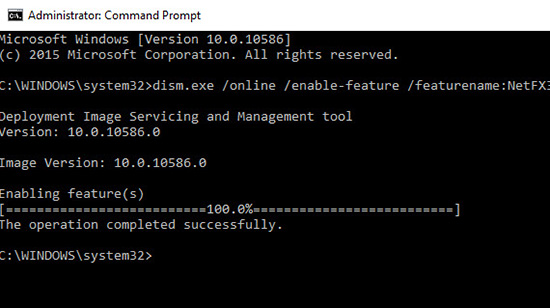
แค่นี้การติดตั้ง ดอตเน็ตเฟรมเวิร์ก 3.5 ใน Windows 10 ก็เป็นอันเสร็จเรียบร้อย โดยสามารถนำไปประยุกต์ในการติดตั้ง ใน Windows Server 2012 R2 , Windows Server 2012 หรือแม้กระทั้ง Windows 8.1 ก็ทำได้เช่นกัน หากเป็น Windows Server ก็ให้หาแผ่นมาใส่ใน Server ก็เป็นอันเสร็จ ไม่ยากเลยใช่ไหมครับสำหรับวิธีการติดตั้งผ่าน Command



















